如何通过协同CRM提升团队沟通效率的五个方法
2394
2022-12-21

wps的特殊符号在哪里?如何使用符号栏输入特殊符号
写作文章时经常使用特殊符号,如“﹤”,不要说不使用。有很多方法可以输入这个符号。本文的目的是介绍如何使用wps快速输入符号“”。您可以使用“符号栏”在wps中输入特殊符号。让我们与您分享如何添加和删除符号,调整符号的顺序,设置快捷键和恢复“符号栏”中的字符。有此需要的朋友可以参考。我希望这个教程能对大家有所帮助。
一、使用符号栏:
检查菜单项“视图|工具栏|符号栏”前面是否有复选标记。如果有复选标记,您可以在WPS窗口中找到符号栏。如果没有复选标记,单击菜单项“符号栏”,符号栏将出现在WPS窗口中。在符号栏上找到所需的符号,然后单击它将其插入WPS文档。
 图1
图1
二、符号栏的自定义:
毕竟,符号栏上的符号是有限的,这可能无法满足您的需求,但WPS给了我们充分的自由。
1.将符号添加到符号栏:
执行菜单项“插入|符号”,将弹出“符号”对话框,如图2所示
 图2
图2
在“符号”选项卡中,首先从“字体”下拉列表框中选择所需的中文和英文字体,然后在右侧下拉列表框中找出字符子集,然后在下方的符号框中找出要添加的字符并单击它(双击它会直接插入到当前文档中),单击“插入到符号栏”按钮,选定的符号会插入到符号栏中(按“插入”)
如果您需要在符号栏中插入特殊符号,如段落标记,您应该导航到“特殊字符”选项卡,选择所需的字符,然后单击“插入符号栏”按钮。
2.从符号栏中删除符号:
对于不常用或可以直接从键盘方便调用的符号,我们可以从符号栏中删除它们,以节省符号栏的空间。
在“符号”对话框的“符号栏”选项卡中,从“自定义符号”编辑框中选择要删除的字符,然后单击左下角的“删除”按钮。该字符将从列表中删除,工具栏上相应的字符也将被删除。如果您只想从符号栏中删除该字符,但仍将其保留在列表中,您可以删除该字符前的复选标记,而不是单击删除按钮。
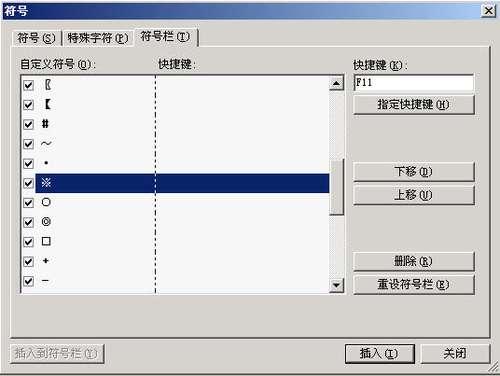 图3
图3
3.字符快捷键的设置:
对于常用字符,最好分配快捷键以加快输入速度。
要定义(或更改)快捷键,首先在“自定义符号”编辑框中选择要设置的字符,然后将光标定位在“快捷键”文本框中,按下要设置的快捷键(注意不要与系统中现有的快捷键相同),然后单击“分配快捷键”按钮将快捷键分配给所选字符。
4.调整符号栏中字符的顺序:
在“符号栏”选项卡上,在“自定义符号”编辑框中选择一个字符,然后单击“上移”或“下移”按钮来调整其在符号栏中的顺序。
三、符号栏的重置:
如果您想将符号栏恢复到其原始状态,只需单击“重置符号栏”按钮。
版权声明:本文内容由网络用户投稿,版权归原作者所有,本站不拥有其著作权,亦不承担相应法律责任。如果您发现本站中有涉嫌抄袭或描述失实的内容,请联系我们jiasou666@gmail.com 处理,核实后本网站将在24小时内删除侵权内容。